Разглобяване на принтер на Canon
Сега принтерите са много популярни сред потребителите от различни категории. Canon е един от най-известните производители на печатарско оборудване и скенери, който завладя пазара с огромен брой модели от различни серии и ценови категории. Ето защо бихме искали да представим универсална инструкция, която описва възможно най-подробно процедурата за напълно разглобяване на принтерите на тази компания, за по-нататъшно извършване на други действия, например подмяна или ремонт на компоненти.
съдържание
Разглобяваме принтера от Canon
В днешната задача няма нищо сложно, основното е да намерите подходяща отвертка и внимавайте да не повредите случайно важни компоненти. Що се отнася до структурата на различните модели, почти всички те са направени на един и същ принцип и имат подобен дизайн. Ако обаче откриете несъответствия с ръководството по-долу, разгледайте инструкциите, приложени към комплекта, където можете да намерите информация за премахването на панели или аксесоари.
Стъпка 1: Подготовка за цялостна демонтаж
Преди демонтаж е необходимо да демонтирате основните части - патрона, пикапа и ролката на спирачката. Само след това ще бъде възможно да получите достъп до устройството и да развиете всички останали части без никакви проблеми.
- Изключете принтера, след това изключете захранващия кабел от контакта и конектора на самото устройство.
- Изчакайте оборудването да се охлади, ако активно е работило преди. Повдигнете горния капак и внимателно извадете касетата или касетите. Понякога потребителите изпитват затруднения при извличането на тази конкретна част. Ще намерите подробна информация за решаването на този проблем в другия ни материал на следния линк.
- Сега имате достъп до ролката за улавяне, можете да започнете да премахвате тази част от устройството.
- Полагайте малко усилия, за да удължите ключалките, обикновено те са бели, след което отстранете самата ролка.
- Поставете принтера в хоризонтално положение, за да можете да развиете двата винта на задния панел. Те закрепват спирачната накладка.
- Спирачната накладка е разположена под ролката. Тази част играе решаваща роля при улавянето на хартия - отделянето на листовете при подаването им. Извадете платформата според монтираните тела.
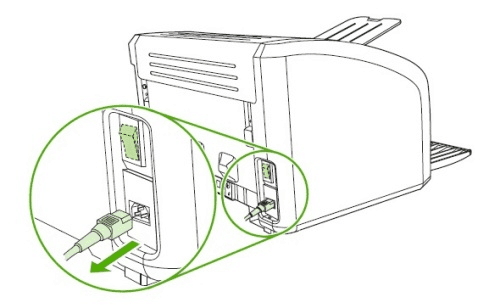
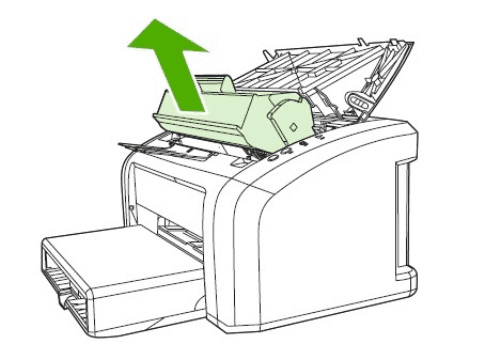
Прочетете също: Разрешаване на проблеми при изваждане на печатаща касета от принтер на Canon
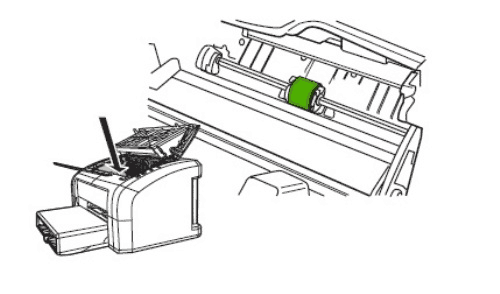
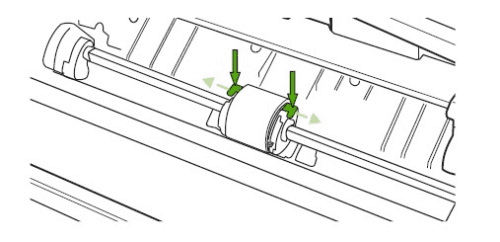
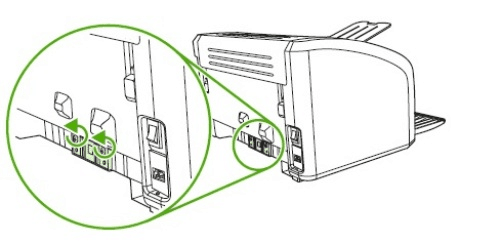
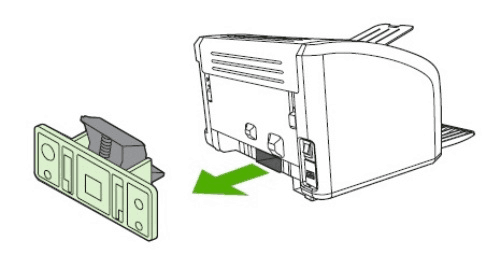
Стъпка 2: Премахване на левия и десния капак
Когато преглеждате печатащото оборудване, може да забележите, че отстрани има и две еднакви капаци. Всъщност те не се различават по принципа на премахване:
- Отстранете винта, който закрепва капака към шасито. Моля, обърнете внимание, че при някои големи модели няколко винта са отговорни за фиксирането, ще трябва да ги получите всички. Едва след това намерете резето отдолу и го огъвайте, докато се появи съответният звук.
- Отстрани на горния капак е друг фиксатор, огънете го с леко движение на ръката.
- Завъртете малко гърба на капака, след което го преместете напълно напред, за да го извадите от шасито.
- Ако е трудно да се демонтира, внимателно проучете наличието на допълнителни скрепителни елементи, например, понякога има друго капаче на дъното.
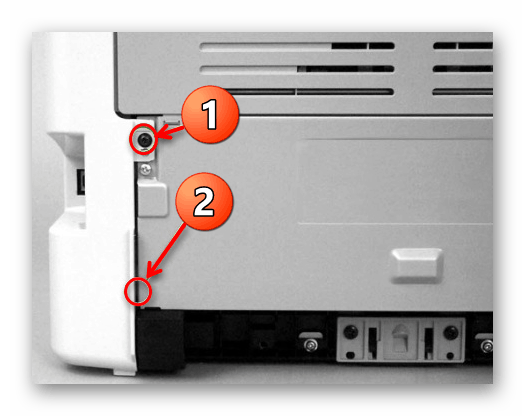


Както споменахме по-рано, двата странични панела са абсолютно еднакви, така че просто трябва да направите точно същата операция с паралелния капак.
Стъпка 3: Горен капак и заден панел
След приключване на демонтажа на страничните панели са останали само горният и задният капак. След като премахнете тези части, можете не само да инспектирате всички вътрешности, но и да ги развиете, като свободно въртите винтовете без препятствия под формата на пластмасови панели.
- Повдигнете горния капак и намерете от двете страни два еднакви винта, които се използват за закрепване. Развийте ги със съществуваща отвертка.
- Механизмът за отваряне се закрепва с пластмасови щипки. Ще трябва да стиснете двата заключващи раздела и да издърпате и двата клипа.
- Гърбът на устройството обикновено се закопчава само с един винт, а той е отляво.
- След отстраняване на винта е достатъчно да повдигнете панела и да го извадите от пантите. Той лесно трябва да се предаде, тъй като всички винтове и щипки на горния панел вече са премахнати.
- След това свалете горния капак, като го повдигнете нагоре.
- Когато поставите този панел на място, обърнете внимание на две ключалки: те трябва да са в първоначалното си положение, тоест в съответните жлебове.
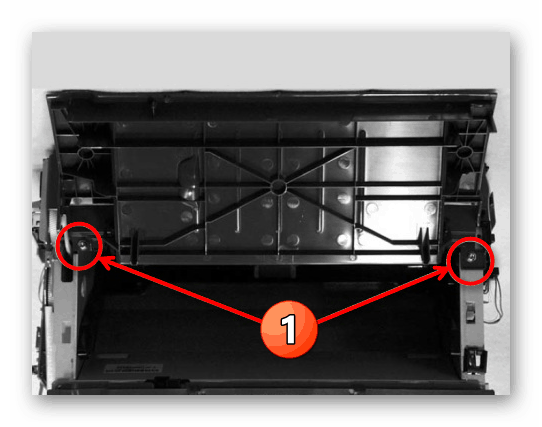
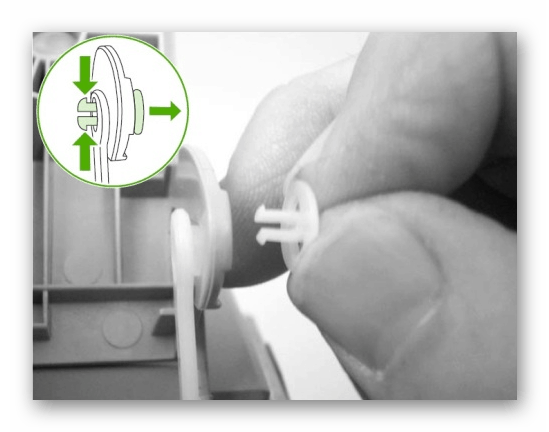
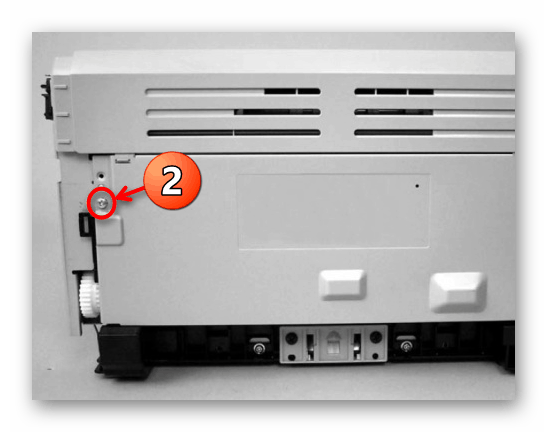

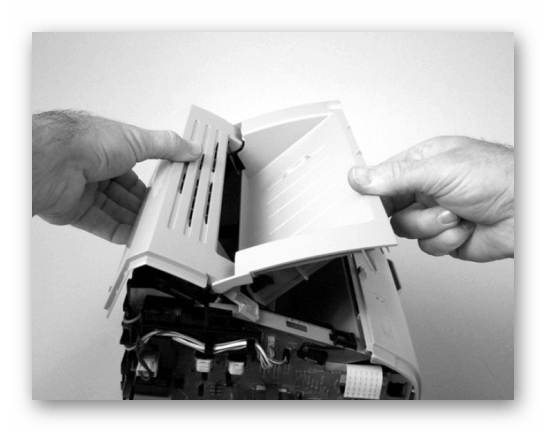
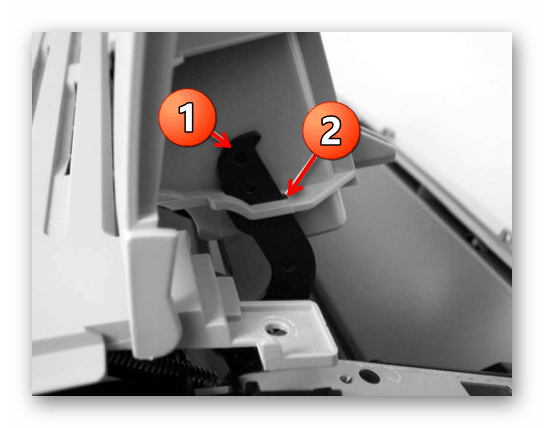
Стъпка 4: Премахване на предния панел
По-горе бяхте запознати с стъпките за премахване на задния, горния и страничния капак, които заедно създадоха един солиден монтаж за предния панел, поради което го разглобяваме последно. Тук трябва да бъдете внимателни, тъй като тази част е фиксирана на ключалки, чието и местоположението на различните модели е различно. Те трябва да бъдат открити и огънати самостоятелно според следния пример:
- Намерете големия резе от лявата или дясната страна и го спуснете надолу, след което издърпайте панела леко към вас.
- След като освободите долната част, продължете да дърпате елемента към вас, като същевременно го повдигате леко нагоре, за да освободите останалите ключалки.
- На изображението по-долу виждате пример за местоположението на ключалките. При подробна проверка на устройството те могат да бъдат открити независимо и да се извадят с помощен обект, ако не можете ръчно да ги изключите.
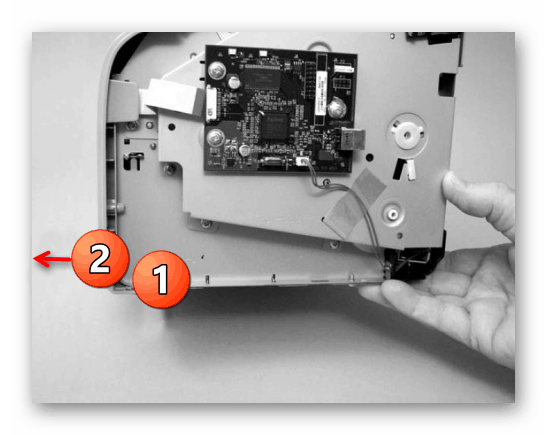

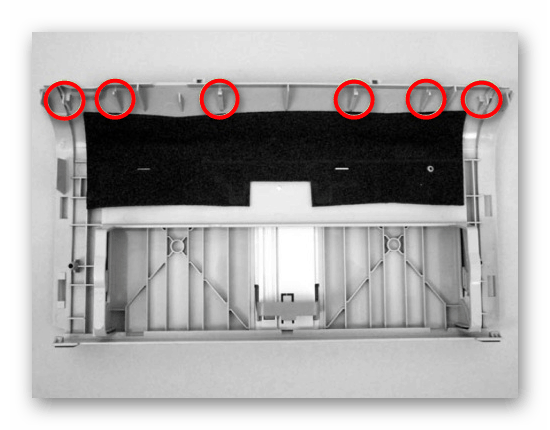
При това премахването на защитните елементи е завършено, пред вас е принтер с отворени вътрешни компоненти. Следващите стъпки ще трябва да бъдат изпълнени с изключително внимание, за да не се скъса случайно кабелът или да се повреди контролните табла.
Стъпка 5: Изключване на контролната платка
Контролното табло отговаря за пълната работа на принтера. Тя ви позволява да конфигурирате свойства за печат чрез компютър, получава електрически сигнали от бордовите бутони и извършва други важни действия. Състои се от няколко компонента, всички те образуват единна система. Ако някой от тях се повреди, могат да се наблюдават неизправности или пълно отхвърляне на него, така че отстраняването трябва да се извърши възможно най-внимателно. Изключете всички сменяеми кабели, като държите пластмасовия конектор, а не самите проводници. Обикновено на таблото всички те са маркирани със символи, поради което няма да е трудно да намерите подвижни елементи. След това развийте всички винтове, които закрепват дъската.
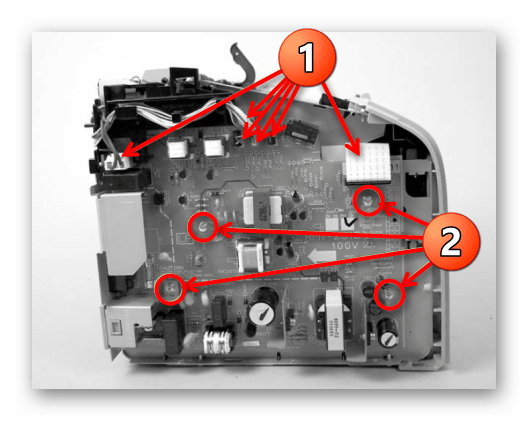
На гърба на принтера има още два винта, придържащи чипа. В допълнение има проводник с високо напрежение, който също трябва да бъде изключен.
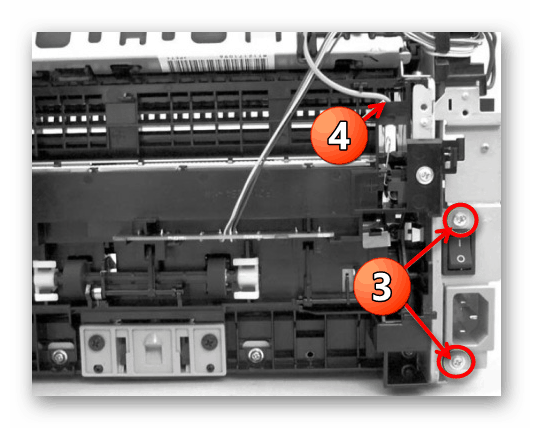
След това дъската може внимателно да се отстрани и да се постави върху кърпа или пяна, за да се избегнат повърхностни поражения. Транспортирайте таблото до сервизен център само в защитна кутия и филм, за да избегнете удар и счупване в случай на случайно падане.
Стъпка 6: Премахване на предпазителя
Сега сте стигнали до предпазителя. Тази част действа като пещ и пече мастило върху хартия при високи температури. Понякога се проваля, което се вижда от намазаното мастило върху готовите листове. Ако трябва да извадите и подмените монтажа, просто развийте винтовете, които го закрепват, обикновено броят им не надвишава три парчета.
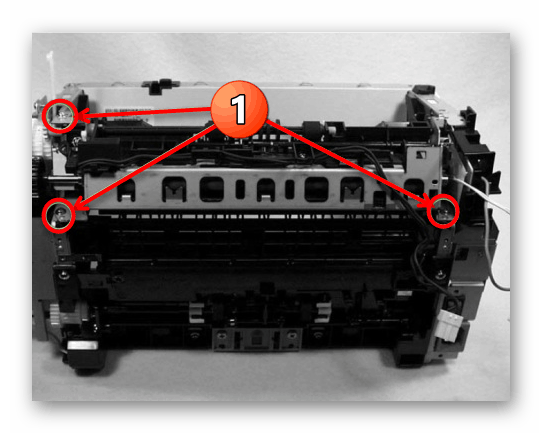
Когато инсталирате нов монтаж, помислете за местоположението на пластмасовия раздел. Важно е да извършите всички действия, без да повредите този елемент, в противен случай ще трябва да закупите нов компонент и този ще стане неизползваем.
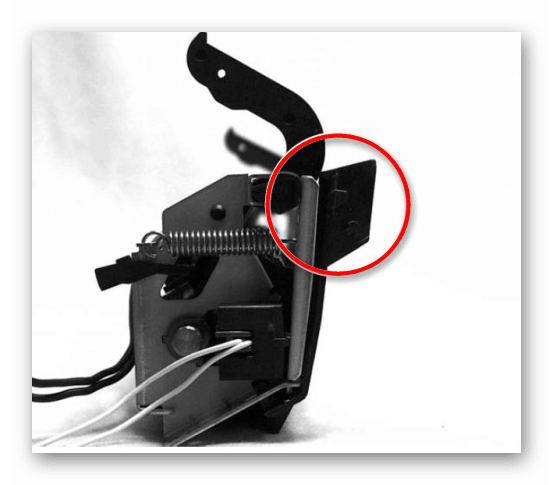
Стъпка 7: Транспортен възел
Има няколко различни опции за хартиени транспортни единици. Няма да навлизаме в техническите подробности за всеки от тях, а само ще говорим за метода на демонтаж на тази система. Състои се в просто развиване на всички крепежни елементи. Обикновено те са разположени около целия периметър на принтера и се открояват сред останалите винтове по техния размер.

Стъпка 8: Лазерен блок
Последната стъпка при разглобяването на печатащото оборудване на Canon е премахването на лазерния блок в случай на лазерни устройства. Компонентът за мастиленоструен принтер е практически същият, но има своите собствени характеристики, за които можете да прочетете в инструкциите. Що се отнася до лазерната платка, премахването й е както следва:
- Първо трябва да премахнете дъската за форматиране. Табло за форматиране - инсталиран микропроцесор, отговорен за скоростта на устройството. Той обработва цялата информация, предавана от принтера на компютъра и обратно. На тази платка има много други компоненти - RAM, ROM, други чипове, което образува една верига. Демонтажът на лазерния блок ще стане възможен след изключване на контура от форматъра.
- След това допълнителен контур се изключва от контролната платка.
- Всички винтове над металния капак са разхлабени.
- Кабелът и контурите на таблото за управление на двигателя са изключени, неговите крепежни елементи се развиват и отстраняват.
- Тогава се изваждат последните четири винта на лазерния блок и той се счита за демонтиран.
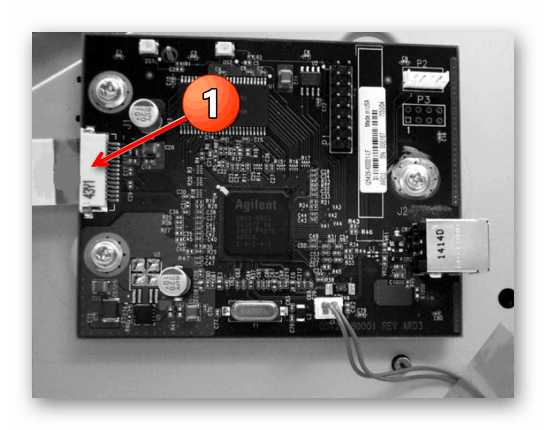
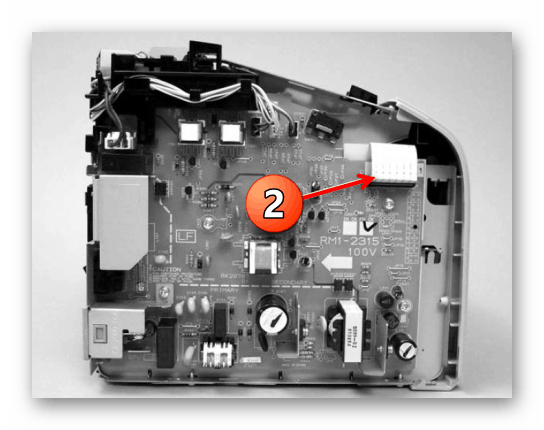
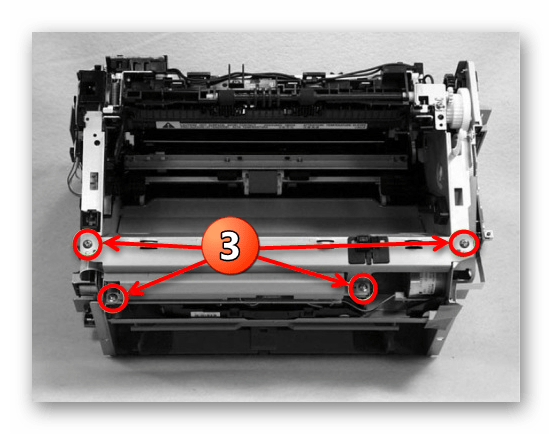
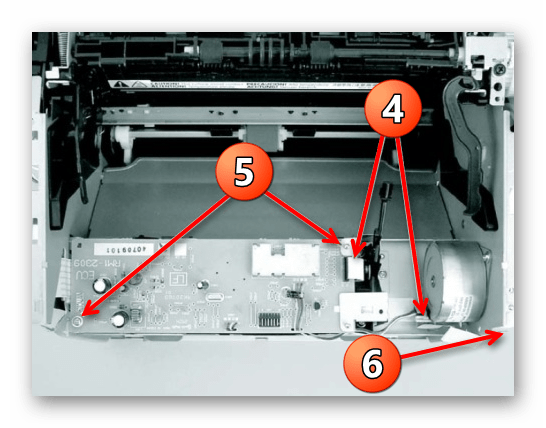
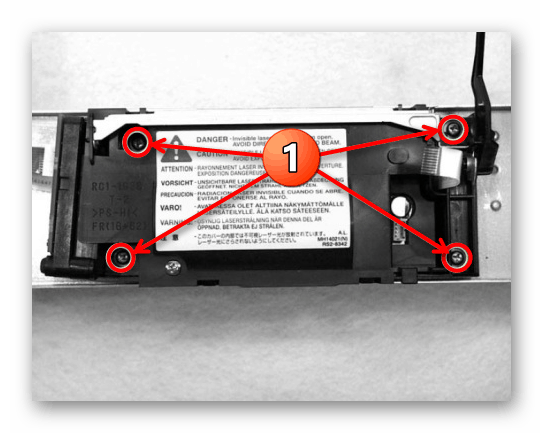
Сега принтерът на Canon се счита за напълно разглобен, можете да изпратите необходимите части в сервизен център или да направите своя собствена диагностика. Сглобяването се извършва по абсолютно същия начин в обратен ред. Не забравяйте да фиксирате всички винтове на техните места, не ги губете и не ги обърквайте, така че по време на работа някоя част от устройството да не падне или да се повреди.
Прочетете също:
Правилно почистване на принтери Canon
Как да настроите принтер на Canon